V tej vadnici je opisano, kako odpraviti napako, ki se pojavi, ko prejmete sporočilo o napaki »ChromeOS manjka ali je poškodovan«.
hitre povezave
- Izklopite in znova vklopite Chromebook (najhitrejša možnost)
- Powerwash vaš Chromebook (ponastavitev na tovarniške nastavitve)
- Ponovno namestite ChromeOS (najresnejše težave)
Googlov ChromeOS je intuitivno preprost vmesnik za navigacijo. Seveda imajo tudi najboljši operacijski sistemi občasno napako ali težavo, ki se pojavi. Če ste pred kratkim naleteli na ChromeOS manjka ali je poškodovan sporočilo na vašem Chromebooku, morda vas skrbi. To napako je razmeroma enostavno odpraviti, vendar je dobro tudi razumeti, zakaj lahko v Chromebooku prejmete to sporočilo.
Sporočilo ChromeOS manjka ali je poškodovan se prikaže, ko vaša naprava naleti na težavo pri nalaganju operacijskega sistema. Običajno na to naletite med zagonom, vendar se lahko sporočilo pojavi tudi naključno, medtem ko uporabljate računalnik. Zaslon z napako je nekoliko drugačen glede na model naprave, vendar so možne rešitve enake za vse Chromebooke.
To sporočilo se prikaže tudi, če se odločite omogočiti način za razvijalce v svojem Chromebooku ali Chromeboxu. Če poskušate omogočiti način za razvijalce, upoštevajte, da je to povsem običajno in dejansko del zahtevanega postopka. Če pa ste na to sporočilo naleteli nenamerno, lahko z nekaj koraki odpravite težavo.
Spodaj so možnosti za odpravljanje težav ChromeOS manjka ali je poškodovan napake. Te možnosti so navedene po naraščajoči resnosti. Če lahko težavo rešite z najpreprostejšo izbiro, ne nadaljujte z nobeno od nadaljnjih izbir.
Izklopite in znova vklopite Chromebook (najhitrejša možnost)
Občasno lahko odpravite takšne težave tako, da preprosto izklopite napravo in jo nato znova vklopite. Pritisnite in držite gumb za vklop/izklop, dokler se naprava ne izklopi, nato počakajte nekaj sekund in znova pritisnite gumb za vklop/izklop, da jo znova vklopite.
Ta možnost bo verjetno odpravila težavo le, če je prišlo do majhne napake ali hrošča, vendar je tudi najmanj zamudna možnost in ne škodi, če jo poskusite.
Powerwash vaš Chromebook (ponastavitev na tovarniške nastavitve)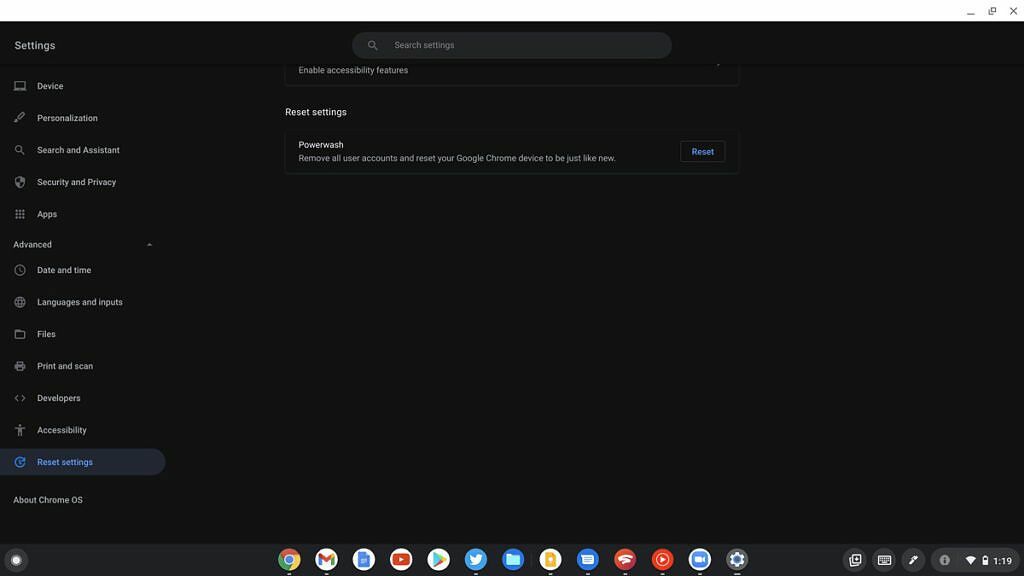
Preden poskusite s tem korakom, se zavedajte, da boste s tem izbrisali vse lokalno shranjene podatke na vašem računalniku. Poskrbite, da varnostno kopirajte vse, kar želite obdržati na zunanji pogon ali storitev za shranjevanje v oblaku. Najdete lahko možnost Powerwash Chromebooka v meniju Nastavitve.
Ta postopek je lahko nekoliko bolj časovno intenziven, če imate v napravi lokalno shranjenih veliko podatkov. Če večino informacij shranjujete v oblaku, to ne bi smelo trajati več kot pet do deset minut. Powerwashing odpravi večino težav, tako da, če ste prejeli ChromeOS manjka ali je poškodovan sporočilo, upajmo, da bo to pomagalo.
Ponovno namestite ChromeOS (najresnejše težave)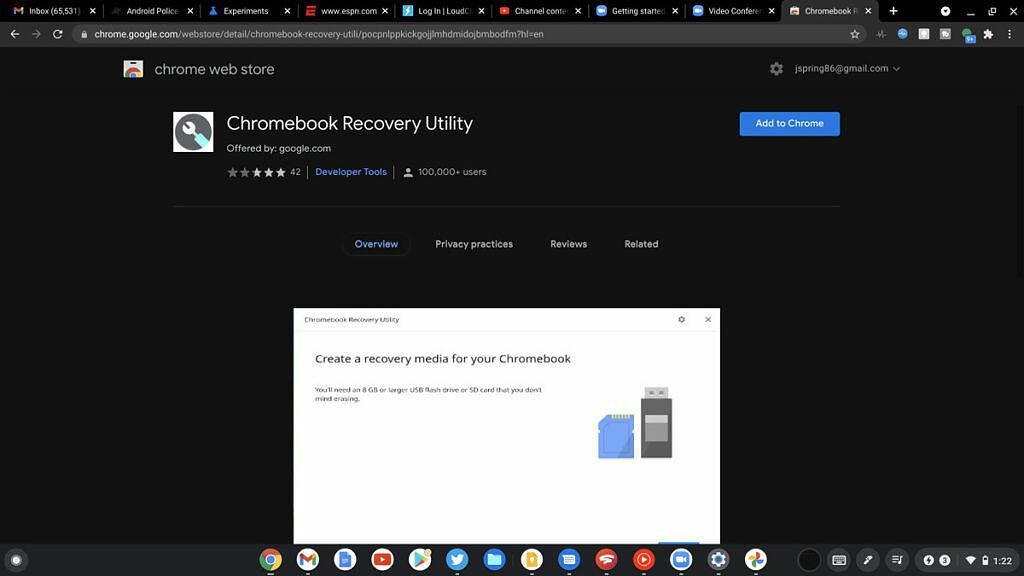
Če preprost ponovni zagon ali Powerwash ne delujeta, boste morda morali v celoti znova namestiti ChromeOS. To možnost poskusite uporabiti le, če prva dva predloga nista delovala. Ponovna namestitev sistema ChromeOS zahteva dostop do drugega računalnika Chromebook, Mac ali Windows. Potrebovali boste tudi rezervni bliskovni pogon USB ali kartico SD s približno 8 GB prostega prostora. Če ste se pripravljeni opogumiti in znova namestiti ChromeOS iz nič, to storite tako:
- Uporabljati Brskalnik Google Chrome v drugem računalniku prenesite in namestite Orodje za obnovitev Chromebooka z izbiro Dodaj v Chrome v spletni trgovini Chrome.
- Zaženite program. Navesti boste morali številko modela Chromebooka, ki jo lahko vnesete ročno ali izberete s seznama.
- Morda boste morali dati dovoljenje za spreminjanje bliskovnega pogona USB ali kartice SD. Preprosto kliknite ja.
- Priključite bliskovni pogon USB ali kartico SD v Chromebook in nato sledite pozivom na zaslonu za prenos sistema ChromeOS na zunanji pogon ali kartico.
- Ko je prenos končan, odstranite bliskovni pogon USB ali kartico SD.
- Ko je Chromebook vklopljen, pridržite Esc+osveži na tipkovnici, nato pritisnite gumb za vklop/izklop za ponovni zagon v načinu za obnovitev.
- Pri ChromeOS manjka ali je poškodovan zaslon, vstavite kartico SD ali pogon USB, ki vsebuje ChromeOS. Nato morate iti skozi postopek namestitve operacijskega sistema.
Ta postopek bi moral obnoviti vaš Chromebook v stanje, kot je nov, tako kot je prišel iz škatle. Če še naprej prejemate kakršna koli sporočila o napakah, imate verjetno težavo s strojno opremo, ki jo mora popraviti proizvajalec originalne opreme, pri katerem ste kupili. večina Proizvajalci originalne opreme, kot je Acer ponujajo neko vrsto garancijskega kritja, zato se obrnite in ugotovite, katere možnosti imate.
Upajmo, da se zdaj počutite nekoliko bolje, ko vaš Chromebook spet deluje. The ChromeOS manjka ali je poškodovan sporočilo ni konec sveta. Večino časa je težavo enostavno odpraviti s hitrim ponovnim zagonom ali Powerwashom. Preden poskusite katero koli možnost, poskrbite, da varnostno kopirate vse svoje osebne podatke, da preprečite izgubo.
Če imate kakršna koli dodatna vprašanja o odpravljanju te težave s Chromebookom, jih pustite v komentarjih. Če želite svoj Chromebook dvigniti na višjo raven, si oglejte naše vodnik za aplikacije za Linux za ChromeOS.